close
自己寫的文章, 大家參考看看 ... 
將 Apple iPhone / iPad 的照片弄出來 (匯出) 的方法
也可以參考我的 Blogger :
身邊有不少朋友都是拿 iPhone / iPad, 問他們照片有沒有在備份, 得到的回覆都是就放在手機裡. 隨著手機越來越方便, 經常都會用手機來記錄生活的點滴. 電子產品畢竟還是可能故障的, 到時候象徵回憶的照片不見了就 GG 了 ... :( 我看了 Apple 的官網說明, 說真的的確不是很容易懂 (我是學 IT 的人). 拿起自己買的 iPad 研究, 整理成這些資訊, 希望對大家有幫助 !!!
說穿了真的不是很困難, 照著步驟就可以把照片從 iPhone / iPad 弄出來. 有幾種方法
用電腦連接取得照片
1.將 iphone / ipad 插上電腦, MS Windows 7 ( 我只有 Win 7 可用... :p 我想 Win 8, Win 10 應該都沒問題吧 !).
2.開啟檔案總管, 看看檔案總管的左下方有沒有抓到你的 iPhone / iPad.

3. 接著按滑鼠右鍵出現 "匯入圖片及視訊"

4.接著按匯入就可以了

注意 :
預設匯入的照片跟影片是存到 Windows 的媒體櫃的圖片. 設定可以在匯入設定選項中更改.
匯入過程中有一個選項可以決定要不要匯入電腦後自動將 iPhone / iPad 照片刪掉.

這時候如果 iCloud 照片圖庫 是開啟的話, 刪除的話也會將 iCloud 上的照片刪掉喔 !!!
用 iCloud 來下載照片
這個方法的前提是 iPhone / iPad 照片都已經同步到 iCloud 才能進行.
(如果你不是很清楚自己的 iPhone / iPad 照片是不是上傳到 iCloud, 也可以連上 iClould 自己檢查看看)
1. 連上 iCloud 網站, 輸入你的 Apple ID
https://www.icloud.com/#

2. 登入後可以看到這樣的畫面, 點選 "照片"

3. 點擊右上角的 "選取照片"

4. 這樣就可以開始選擇要下載的照片了, 選完按 "下載", 這樣就可以把照片下載到電腦上了

2015-11-15 更新
利用 Windows iCloud 軟體下載
這個方法好像沒甚麼人提到. 前提是你的照片都已經在 iCloud 上了. 用這個方法可以幫你下載 iCloud 的照片到你的電腦.
1. 到 Apple 官網下載 Windows iCloud 軟體 ( )

2. 安裝很簡單, 一直下一步到完成就好了, 然後會要你重開機. 重開機完開啟 iCloud 軟體, 登入你的 Apple ID 就可以看到這個畫面.

3. 點選 "照片" 旁邊的 "選項", 將 "iCloud 照片圖庫" 啟用, 然後按 "下載圖庫"
我第一次用的時候, 下載圖庫是不能按的 (大概是因為 "iCloud 照片圖庫" 還沒被啟用的關係), 你可以先啟用 "iCloud 照片圖庫" , 按完成後再進來看看 "下載圖庫" 可不可以按了.

4. 接下來就選擇你要下載哪一年的照片 (我照片不多, 就全選吧 ... )
)

5. 按完成離開 iCloud 軟體

6. 打開檔案總管, 看我的最愛裡應該會有一個 "iCloud 照片" 的捷徑, 點一下然後再進入 "下載項目"

7. 你會看到剛剛選的下載年份正如火如荼的下載到你的電腦. 如果這些目錄是空的, 給它一點時間吧 ...

8. 也可以到右下角的 iCloud 看一下處理的進度. 大功告成 ... ^^

以上就是我知道照片下載的方法, 希望大家都能好好珍藏自己的回憶 !!!

將 Apple iPhone / iPad 的照片弄出來 (匯出) 的方法
也可以參考我的 Blogger :
身邊有不少朋友都是拿 iPhone / iPad, 問他們照片有沒有在備份, 得到的回覆都是就放在手機裡. 隨著手機越來越方便, 經常都會用手機來記錄生活的點滴. 電子產品畢竟還是可能故障的, 到時候象徵回憶的照片不見了就 GG 了 ... :( 我看了 Apple 的官網說明, 說真的的確不是很容易懂 (我是學 IT 的人). 拿起自己買的 iPad 研究, 整理成這些資訊, 希望對大家有幫助 !!!
說穿了真的不是很困難, 照著步驟就可以把照片從 iPhone / iPad 弄出來. 有幾種方法
用電腦連接取得照片
1.將 iphone / ipad 插上電腦, MS Windows 7 ( 我只有 Win 7 可用... :p 我想 Win 8, Win 10 應該都沒問題吧 !).
2.開啟檔案總管, 看看檔案總管的左下方有沒有抓到你的 iPhone / iPad.
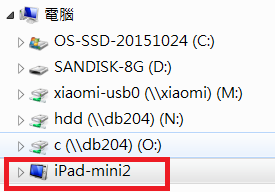
3. 接著按滑鼠右鍵出現 "匯入圖片及視訊"
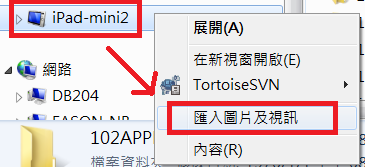
4.接著按匯入就可以了
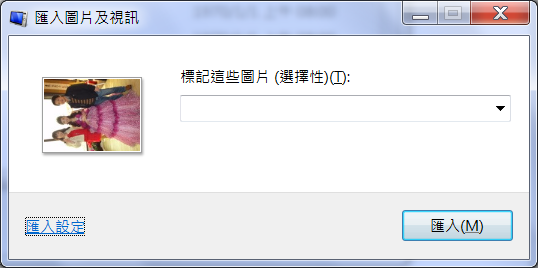
注意 :
預設匯入的照片跟影片是存到 Windows 的媒體櫃的圖片. 設定可以在匯入設定選項中更改.
匯入過程中有一個選項可以決定要不要匯入電腦後自動將 iPhone / iPad 照片刪掉.
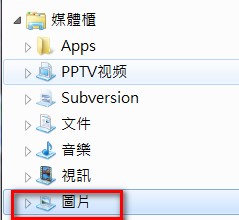
這時候如果 iCloud 照片圖庫 是開啟的話, 刪除的話也會將 iCloud 上的照片刪掉喔 !!!
用 iCloud 來下載照片
這個方法的前提是 iPhone / iPad 照片都已經同步到 iCloud 才能進行.
(如果你不是很清楚自己的 iPhone / iPad 照片是不是上傳到 iCloud, 也可以連上 iClould 自己檢查看看)
1. 連上 iCloud 網站, 輸入你的 Apple ID
https://www.icloud.com/#
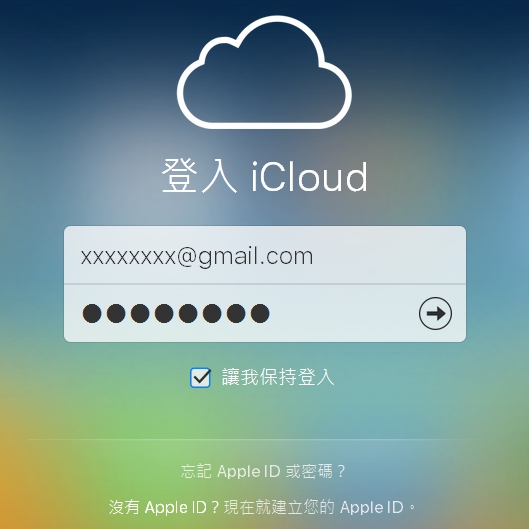
2. 登入後可以看到這樣的畫面, 點選 "照片"
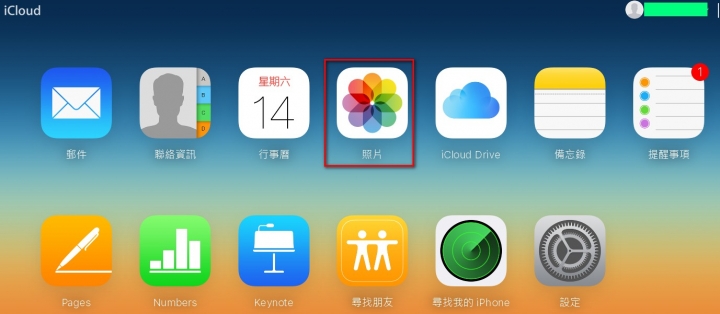
3. 點擊右上角的 "選取照片"
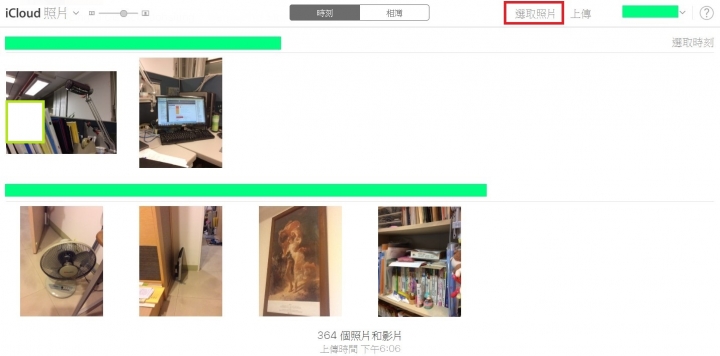
4. 這樣就可以開始選擇要下載的照片了, 選完按 "下載", 這樣就可以把照片下載到電腦上了
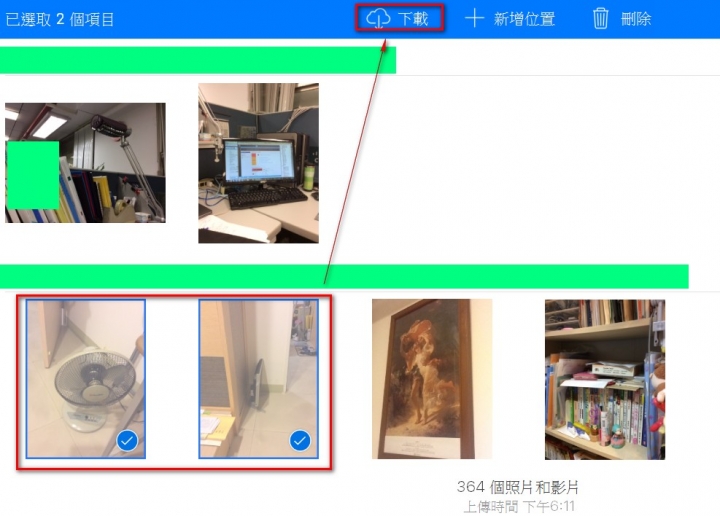
2015-11-15 更新
利用 Windows iCloud 軟體下載
這個方法好像沒甚麼人提到. 前提是你的照片都已經在 iCloud 上了. 用這個方法可以幫你下載 iCloud 的照片到你的電腦.
1. 到 Apple 官網下載 Windows iCloud 軟體 ( )
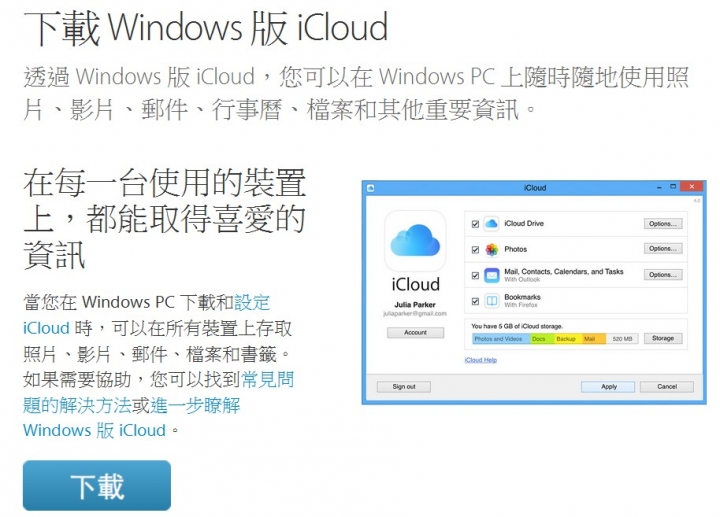
2. 安裝很簡單, 一直下一步到完成就好了, 然後會要你重開機. 重開機完開啟 iCloud 軟體, 登入你的 Apple ID 就可以看到這個畫面.
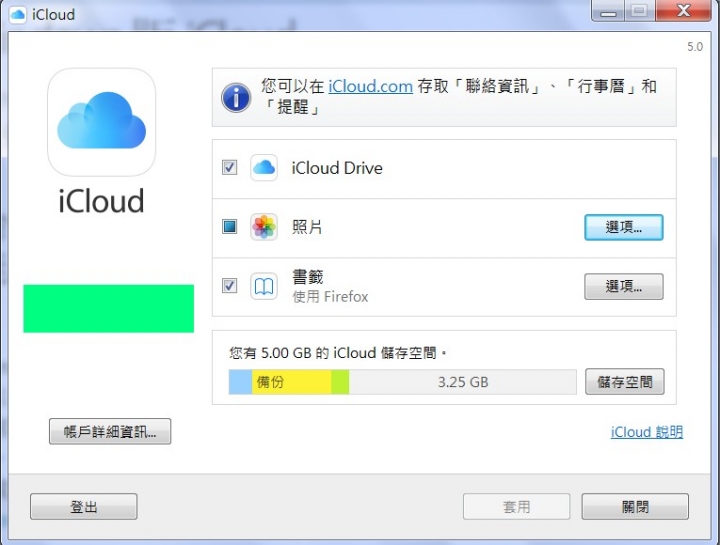
3. 點選 "照片" 旁邊的 "選項", 將 "iCloud 照片圖庫" 啟用, 然後按 "下載圖庫"
我第一次用的時候, 下載圖庫是不能按的 (大概是因為 "iCloud 照片圖庫" 還沒被啟用的關係), 你可以先啟用 "iCloud 照片圖庫" , 按完成後再進來看看 "下載圖庫" 可不可以按了.
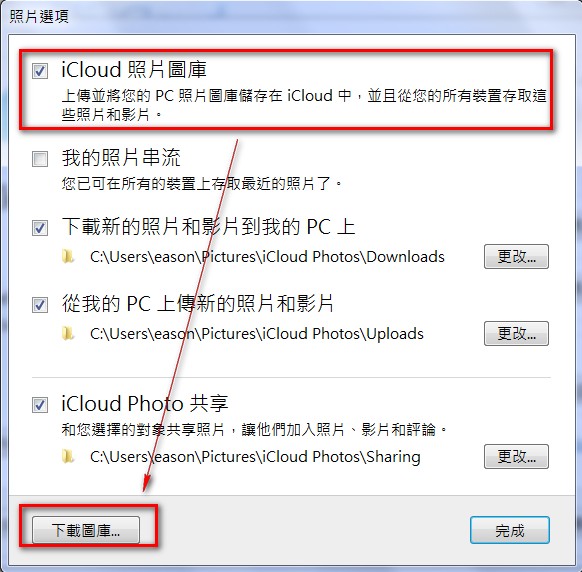
4. 接下來就選擇你要下載哪一年的照片 (我照片不多, 就全選吧 ...
 )
)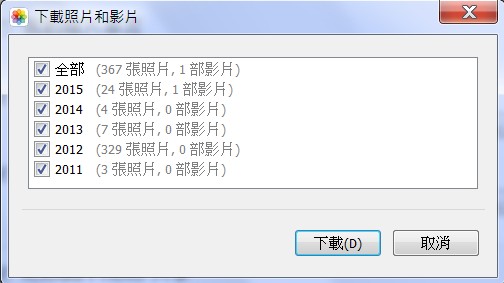
5. 按完成離開 iCloud 軟體
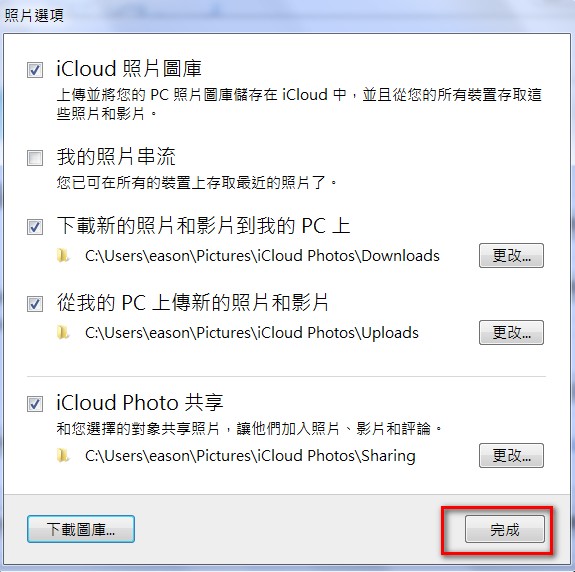
6. 打開檔案總管, 看我的最愛裡應該會有一個 "iCloud 照片" 的捷徑, 點一下然後再進入 "下載項目"
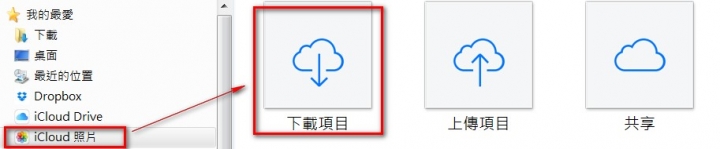
7. 你會看到剛剛選的下載年份正如火如荼的下載到你的電腦. 如果這些目錄是空的, 給它一點時間吧 ...


8. 也可以到右下角的 iCloud 看一下處理的進度. 大功告成 ... ^^
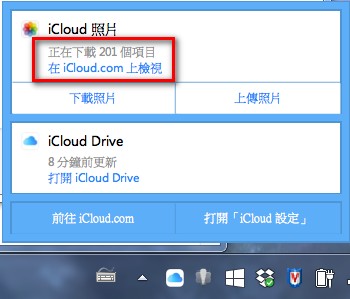
以上就是我知道照片下載的方法, 希望大家都能好好珍藏自己的回憶 !!!

離婚見證人
、彰化離婚證人
、高雄離婚見證人
、台北結婚證人
、桃園結婚證人
、新竹結婚證人
、台中結婚證人
、高雄結婚證人
、嘉義結婚證人
遺囑見證人
、結婚證人
全站熱搜


 留言列表
留言列表


